Каждая операционная система имеет встроенный плеер для воспроизведения видео и музыки, который в состоянии проигрывать наиболее распространенные типы файлов. Если же нам необходимо посмотреть видео в каком-либо формате, не поддерживаемом плеером, то придется установить на компьютер набор небольших программ – кодеков.
Все цифровые аудио- и видеофайлы для более удобного хранения и передачи по сети особым образом кодируются. Для того, чтобы просмотреть ролик или прослушать музыку, их необходимо предварительно декодировать. Этим и занимаются кодеки. Если в системе нет декодера для определенного формата, то такие файлы мы воспроизвести не сможем.
В природе существует довольно большое количество наборов кодеков для разных типов контента. Мы сегодня рассмотрим один из них, который изначально был предназначен для Windows XP — X Codec Pack, ранее имевший название XP Codec Pack. Пакет содержит большое количество кодеков для воспроизведения видео и аудио, удобный плеер, поддерживающий данные форматы и утилиту, которая проверяет систему на предмет установленных кодеков от любых разработчиков.
Скачать данный набор можно на официальном сайте разработчиков по ссылке, приведенной ниже.

Установка XP Codec Pack
- Перед установкой необходимо убедиться в отсутствии инсталлированных пакетов кодеков от других разработчиков во избежание конфликтов программного обеспечения. Для этого в «Панели управления»
переходим к апплету «Установка и удаление программ»
.

- Ищем в списке программы, в названии которых имеются слова «codec pack»
или «decoder»
. Некоторые пакеты могут не иметь в имени этих слов, например, DivX, Matroska Pack Full, Windows Media Video 9 VCM, VobSub, VP6, Lazy Mans MKV, Windows Media Lite, CoreAVC, AVANTI, x264Gui.
Выбираем программу в списке и нажимаем кнопку «Удалить» .

После деинсталляции желательно перезагрузить компьютер.
- Запускаем установщик XP Codec Pack, выбираем язык из предложенных вариантов. Английский подойдет.

- В следующем окне мы видим стандартную информацию о том, что необходимо закрыть другие программы для обновления системы без перезагрузки. Нажимаем «Next»
.

- Далее устанавливаем флажки напротив всех пунктов и продолжаем.

- Выбираем папку на диске, в которую будет установлен пакет. Здесь желательно все оставить по умолчанию, поскольку файлы кодеков приравниваются к системным и другое их расположение может нарушить работоспособность.

- Определяем название папки в меню «Пуск»
, в которой будут находиться ярлыки.

- Последует непродолжительный процесс установки.

После окончания инсталляции нужно нажать «Finish» и перезагрузиться.

Медиаплеер
Как мы уже говорили ранее, вместе с пакетом кодеков устанавливается и проигрыватель . Он способен воспроизводить большинство аудио и видеоформатов, имеет множество тонких настроек. Ярлык для запуска плеера автоматически помещается на рабочий стол.

Детектив
Также в состав набора входит утилита Sherlock, которая при запуске показывает абсолютно все кодеки, имеющиеся в системе. Отдельный ярлык для нее не создается, запуск осуществляется из подпапки «sherlock» в директории с установленным пакетом.

После запуска открывается окно мониторинга, в котором можно найти всю интересующую нас информацию по кодекам.

Заключение
Установка пакета кодеков XP Codec Pack поможет Вам просматривать фильмы и слушать музыку практически любых форматов на компьютере под управлением операционной системы Windows XP. Данный набор постоянно обновляется разработчиками, что дает возможность поддерживать версии программ в актуальном состоянии и пользоваться всеми прелестями современного контента.
Доброго времени суток!
Каждый раз при открытии какого-нибудь мультимедиа файла (музыка, фильмы и т.д.) - в работу вступают кодеки (специальное ПО, преобразующее данные, сигнал).
От выбора набора кодеков зависит многое: будет ли у вас открываться только часть видео-файлов или все без исключения; будет ли тормозить видео; как будет конвертироваться и сжиматься аудио и видео и т.д.
Сейчас можно найти десятки наборов кодеков, но далеко не все из них заслуживают внимания (на мой взгляд ). В этой статье порекомендую несколько наборов, которые не раз меня выручали в повседневной работе. И так...

Один из лучших (если не самый!) наборов кодеков для работы с аудио- и видео-файлами. Набор отличается своей универсальностью: подойдет, как начинающим пользователям, так и более опытным.
K-Lite Codec Pack поддерживает все самые распространенные форматы видео: AVI, MKV, MP4, FLV, MPEG, MOV, TS, M2TS, WMV, RM, RMVB, OGM, WebM и т.д. То же самое относится и к аудио форматам: MP3, FLAC, M4A, AAC, OGG, 3GP, AMR, APE, MKA, Opus, Wavpack и пр.
Всего есть 4 варианта набора кодеков:
- Basic и Standard : базовые наборы, подойдут всем начинающим пользователям (ну или тем, кто не кодирует, конвертирует видео файлы);
- Full и Mega : большой набор кодеков. Если у вас иногда не проигрываются видео (например, вместо картинки показывается черный экран) - рекомендую выбрать именно эти версии.
Есть версии кодеков абсолютно для всех ОС Windows:
- последние версии подойдут для Windows 7, 8, 10 (причем, кодеки присутствуют сразу в одном наборе для 32/64 битных систем);
- Для Windows 95/98/Me - выбирайте версию 3.4.5;
- Для Windows 2000/XP - версию 7.1.0 (для Windows XP SP2+, кстати, можно попытаться поставить современную версию набора).
Важно! При установке MEGA пака - выберите в настройках вариант "Lots of stuff" - таким образом у вас будут в системе все необходимые кодеки для просмотра ЛЮБЫХ видео файлов..

Вариант установки набора кодеков MEGA pack - Lots of stuff
Примечание! Кстати, в набор кодеков включен отличный проигрыватель видео-файлов - Media Player Classic (рекомендую!).
Media Player Codec Pack
Бесплатный и достаточно большой пакет кодеков, предназначенный для обычных домашних ПК (ноутбуков). После установки, как правило, пользователю ничего более ставить не нужно: все видео- и аудио-файлы будут открываться и проигрываться без проблем.
Так же стоит отметить его простую установку: от пользователя потребуется минимум действий! Кодек распространяется в трех вариантах: минимальный набор (Lite), стандартный (Standart) и расширенный (Plus).
Поддерживаемые видео-файлы: DivX, XviD, x264, h.264, AVI, MKV, OGM, MP4, 3GPP, MPEG, VOB, DAT, FLV, PS, TS и др.
Поддерживаемые аудио-файлы: AC3, DTS, AAC, APE, FLAC, TTA, WV, OGG, Vorbis, MO3, ЭТО, XM, S3M, MTM, MOD, UMX и др.
После установки Media Player Codec Pack - Вы сможете открывать и просматривать ~ 99,9 % файлов (в том числе форматы: XCD, VCD, SVCD и DVD).

Плюсы:
- поддержка огромного числа форматов мультимедиа файлов;
- набор кодеков полностью бесплатный;
- простота установки и конфигурации;
- большой набор инструментов и тонкой настройки.
Минусы:
- нет поддержки русского языка;
- в некоторых случаях необходимо настроить звук (видимо набор кодеков не может по умолчанию настроить "контакт" с некоторыми версиями аудио-драйверов);
- перед установкой набора - необходимо полностью удалить прежние кодеки (во избежания конфликтов и неверной работы данного набора).
ADVANCED Codecs for Windows 10/8.1/7

Знаменитые кодеки от Шарки, более известны и популярны за рубежом, нежели в нашей стране. Набор кодеков просто отличный, как видно из названия, он будет работать в ОС Windows 7, 8, 10 (32/64 bits).
Про то, что ADVANCED Codecs поддерживает все популярные (и не очень) форматы видео и аудио, наверное, говорить смысла нет.
А вот о некоторых существенных преимуществах сказать стоит (такого больше нет ни в одном наборе кодеков):
- этот набор не содержит никаких проигрывателей видео - т.о. он не меняет ассоциации файлов в Windows и все файлы у вас будут проигрываться в прежних программах;
- данный пакет включает в себя кодеки для воспроизведения потокового видео, которое можно смотреть, в том числе, и в браузере (то бишь онлайн-видео, популярно на данный момент);
- установщик программы автоматически (т.е. вы можете ничего не удалять перед установкой) удалит все старые кодеки и внесет все необходимые изменения в реестр Windows! После того, как кодеки будут установлены, ваши программы, например Windows Media Player, будут автоматически использовать новые кодеки из этого набора;
- при установке вы можете выбрать не только какие кодеки нужны, но и директорию для установки каждого. После установки, те кодеки, которые вам больше не нужны, легко можно удалить (ну или добавить недостающие). В общем, установщик в этой программе - крайне удобный!

Кстати , стоит упомянуть, что этот набор кодеков полностью бесплатный!
StarCodec

Еще один бесплатный пакет кодеков (разработан корейцами) для качественного воспроизведения аудио и видео файлов. Основное его достоинство: в уникальности, в том, что в этом пакете есть все, что нужно для работы с видео, так сказать, "всё в одном"!
Поддерживает огромное разнообразие видео файлов : DivX, XviD, H.264/AVC, MPEG-4, MPEG-1, MPEG-2, MJPEG, WebM, AVI, MP4, MKV, MOV, FLV, RM, FourCC Changer, MediaInfo и др.
Поддерживает огромное разнообразие аудио файлов : MP3, OGG, AC3, DTS, AAC, FLAC и др.
Стоит добавить, что все необходимые кодеки для 64-битных систем, так же присутствуют в наборе. Поддерживаются ОС Windows: 7, 8, 10. Набор кодеков постоянно обновляется и пополняется.
Примечание! Чем еще хорош данный набор - так своими более низкими требованиями, по сравнению с другими наборами. Т.е. его вполне можно попробовать установить и использовать на старых ПК (ноутбуках).

Каких-то особых настроек и параметров - задавать не нужно, у большинства пользователей все будет работать по умолчанию (т.е. сразу после установки). Тем не менее, для опытных пользователей есть возможность для "тонкой" настройки. В общем и целом, набор очень интересный и заслуживает уважение.
CCCP: Combined Community Codec Pack
Сайт: http://www.cccp-project.net/

Специфический набор кодеков. Создан, по большей части, для воспроизведения аниме (+ поддержка субтитров, в этих роликах далеко не все проигрыватели способны прочитать субтитры).
Основные особенности набора:
- содержит лишь основные кодеки (далеко не все): таким образом достигается большая совместимость, распространяемых аниме-роликов. К тому же, снижается риск конфликтов между различными кодеками;
- простота и легкость при установке/деинсталляции. Разработчики продумали и сделали мастер таким образом, что справиться даже тот, кто вчера только сел за ПК;
- поддержка всех популярных версий Windows: XP/Vista/7/8/8.1/10;
- последнее обновление набора - в 2015г. (в принципе, для кодеков это не так притично).
Поддерживаемые мультимедиа-форматы:
- Видео: MPEG-2, DivX, XviD, H.264, WMV9, FLV, Theora, Generic MPEG-4 ASP (3ivx, lavc, etc.), AVI, OGM, MKV, MP4, FLV, 3GP, TS.
- Аудио: MP1, MP2, MP3, AC3, DTS, AAC, Vorbis, LPCM, FLAC, TTA, WavPack
Популярные форматы, которые не поддерживаются:
- QuickTime .qt .mov (можно воспроизводить после установки QuickTime);
- RealMedia .rm .rmvb (можно воспроизводить после установки RealPlayer).
XP Codec Pack
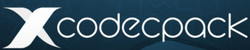
Хорошая альтернатива пакетам кодеков K-Lite Codec Pack и Media Player Codec Pack. Несмотря на название (прим.: присутствует XP ) - пакет кодеков поддерживает все самые новые ОС Windows: XP, 7, 8, 10 (32/64 bits).
В наборе неплохо реализован установщик: вам предложат выбрать видео-фильтры для установки (DVD, msdVR, LAV Filters, Real, xy-VSFilter, xySubFilter); попросят указать аудио-кодеки: AC3 Filter, LAV Audio, FLAC, Monkey Audio, MusePack, OptimFROG, TTA. В принципе, если не знаете, что выбрать - можете оставить все по умолчанию и нажимать кнопку "далее" - программа сконфигурирована таким образом, что в этом случае у вас все будет работать из "коробки".
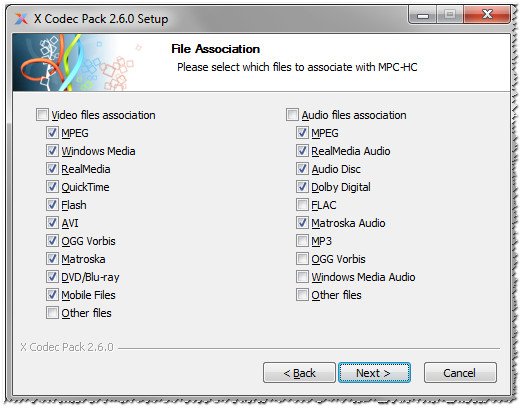
Примечание! В перечне инструментов, устанавливаемых вместе с пакетом кодеков, есть утилита Codec Detective, которая призвана показать вам все, установленные кодеки в Windows, а так же подсказать, какие из них работают неверно и конфликтуют.
Matroska Pack Full

Добротный универсальный набор кодеков. Особое внимание в нем удалено двум форматам: MKA и MKV (многие современные высококачественные фильмы, на сегодняшний день, распространяются именно в этом формате!).
Так же в Matroska очень хорошо дело обстоит с субтитрами: сможете просмотреть даже "заковыристые" корейские ролики с субтитрами (в том числе, можно подгружать внешние субтитры).
Основные особенности:
- компактность пакета при большом разнообразие видео-фильтров, поддержке большинства популярных видео-файлов;
- поддержка формата MKV в полном объеме (у многих других пакетов - наблюдаются проблемы при работе с данным форматом);
- кроме MKV, поддерживается воспроизведение аудио-файлов при кодировании FLAC (без потерь!);
- в пакете кодеков нет лишних дополнительных приложений (которые так любят добавлять во все другие аналогичные наборы);
- кодеки работают в любом проигрывателе (прим.: который поддерживает DirectShow );
- VSFilter - спец. модуль, позволяющий подгружать любые субтитры;
- поддерживаются все версии Windows: XP, 7, 8, 10 (32/64 bits).
Что еще могу посоветовать:
- Ace Mega Codec Pack - огромный набор кодеков, наверное, самый большой! Есть только одна маленькая деталь - он давно не обновлялся (примерно с 2006г.). Таким образом, на сегодняшний день он не очень актуальный, если только вы не хотите установить его на старый ПК;
- DivX (сайт разработчика: ) - один из самых популярных кодеков. Если хотите получить самую новую версию этого кодека - рекомендую его качать с официального сайта. Кстати, многие, кто занимается кодировкой видео-файлов, рекомендую качать только конкретный нужный кодек и не использовать наборы вовсе;
- Xvid (сайт разработчика: ) - еще один очень популярный кодек, многие фильмы и ролики в интернете закодированы именно им. В некоторых случаях обеспечивает более лучшее сжатие, чем предыдущий (но на мой взгляд - этот кодек затрагивает больше ресурсов ПК на сжатие, и медленнее работает);
- x264 Video Codec (сайт разработчика: ) - альтернативный кодек формату Mpeg4 и Divx, позволяет сжимать и кодировать видео в формат H.264/AVC. Отличается высоким качеством сжатия, вкупе с хорошей картинкой. В общем, достойный конкурент предыдущим кодекам.
На этом сегодня у меня все.
Один из самых популярных бесплатных пакетов кодеков. Включает все используемые декодеры, фильтры DirectShow и инструменты, связанные с ними. Если вы сталкивались с тем, что ваш плеер не может открыть фильм или аудиотрек потому, что «не понимает» конкретный формат, установите K-Lite Codec Pack. Аналоги этого продукта часто характеризуются тем, что не предусматривают конфликтов кодеков. Так вот с рассматриваемым пакетом вам это не грозит.
Простота инсталляции и использования - еще парочка преимуществ, за которые миллионы продвинутых юзеров выбирают K-Lite Codec Pack. Скачать бесплатно для Windows этот проверенный софт будет особенно интересно любителям загружать видео с торрент-трекров и web-сервисов вроде YouTube и ВКонтакте.
Возможности:
- содержит все последние версии наилучших мультимедийных кодеков;
- отсутствие конфликтов между компонентами и другим ПО;
- обеспечивает воспроизведение как популярных форматов типа AVI, MKV, MP4, WMA, MP3, WAV, так и «проблемных» вроде FLV, MPEG-2 для DVD, Wavpack, WEBM, FLAC, OGM,TS, M2TS, 3GP, RMVB;
- выбор определенных кодеков на усмотрение пользователя;
- частичное удаление или полное (без каких-либо следов);
- обнаружение и удаление повреждённых фильтров и кодеков;
- включает проигрыватель Media Player Classic и Media Player Homecinema (кроме версии Basic);
- регулярное обновление.
Принцип работы:
пакет кодеков - это необходимый элемент для качественного воспроизведения мультимедийных файлов на компьютере. Бывает так, что пользователи устанавливают первый попавшийся пакет, а потом вынуждены страдать от того, что некоторые форматы не проигрываются или их открытие занимает слишком много времени. С данным софтом вы можете быть уверены, что подобного не произойдет.
Вторая прибавляет к ним MPEG-2 декодер для полноценного просмотра DVD и проигрыватели Media Player Classic и Media Player Homecinema.
Третья и четвертая предназначены для продвинутых пользователей и предлагают дополнительные фильтры DirectShow, которые могут понадобиться для профессиональной обработки видеопотока.
Плюсы:
- простая инсталляция;
- предлагается четыре версии пакета;
- обеспечивает воспроизведение всех используемых современных форматов;
- K-Lite Codec Pack можно скачать бесплатно.
Минусы:
- скачать K-Lite Codec Pack на русском пока не представляется возможным.
Если вы цените комфорт при просмотре фильмов и прослушивании музыки, рекомендуем обзавестись К-Лайт Кодек Пак. Скачать версию Basic, Standart, Full или Mega вы можете одним кликом. Каждая из них занимает очень мало места на диске, зато гарантирует запуск и качественное вопроизведение мультимедиа-файлов.
Наверняка вы хоть раз в жизни сталкивались с тем, что ваш компьютер отказывался воспроизводить скачанную музыку, видеоролик или фильм с диска именно в тот день, когда вы решили провести приятный вечер у экрана монитора. От этой проблемы можно избавиться раз и навсегда, если переустановить или обновить кодеки.
Не знаете, что такое кодеки и как они работают? Тогда эта статья – для вас! Из нее вы узнаете, для чего нужны кодеки и какими они бывают, а также поймете, как устроен процесс воспроизведения видео на ПК и мобильных устройствах.
Всё, что нужно знать о кодеках

Кодеком (от английского codec ) называют программу, предназначенную для кодирования и декодирования данных мультимедиа (например, аудио- и видеопотоков). Каждый кодек «специализируется» только на одном типе данных. За обработку звуковых записей отвечают аудиокодеки (AAC, AIF, AU, MP3, RA, RAM, WMA, FLAC), с видео работают видеокодеки (DivX, AVI, H.261, H.263, H.264, MPEG, RM, RV, WMV). Над роликами, в которых содержится и звук, и видео, «колдуют» оба этих типа кодеков.
Также существуют кодеки, предназначенные для обработки цифровых изображений и текста, однако в этой статье речь пойдет именно об аудио- и видеокодеках.
Как работают кодеки?
Представьте, что вы записали ролик на видеокамеру, загрузили его в компьютер и открыли с помощью проигрывателя. Казалось бы, пустяковое дело! Но кодекам на вашей камере и компьютере пришлось немало потрудиться, чтобы вы смогли это сделать. Давайте посмотрим, чем же занимаются эти программы, когда вы записываете видео и проигрываете снятые клипы.

Кодеки принимаются за работу в тот самый момент, когда вы нажимаете кнопку записи на своей камере. Прямо во время съемки видеокодек сжимает и кодирует видеодорожку, а аудиокодек работает со звуковой дорожкой. Затем оба потока синхронизируются и сохраняются в одном медиаконтейнере, а если говорить проще – формате. Камеры могут вести запись как в популярных форматах типа AVI и MP4, так и в более экзотических.
Теперь, когда вы перенесли снятый клип на свой компьютер, в дело вступают кодеки, установленные на нем: видеокодек распаковывает изображение, аудиокодек – звуковую дорожку, а проигрыватель выводит эту информацию на экран и в колонки вашего компьютера.
Зачем все эти сложности?
Неужели нельзя обойтись без кодирования? Теоретически – можно, на практике – лучше не стоит. Дело в том, что кодеки выполняют очень важную функцию: они сжимают файлы до размеров, приемлемых для современных устройств.
Видеофайлы, создаваемые камерами в процессе записи, имеют слишком большой размер: пятиминутный ролик, снятый на современный смартфон, в несжатом состоянии может занимать несколько гигабайт памяти! Вспомните, сколько места есть на дисках вашего компьютера и мобильных устройств, и представьте, сколько несжатых видеороликов вы могли бы на нем хранить – вряд ли эта цифра будет слишком большой.
Возможно, в будущем, когда память компьютеров и гаджетов будет исчисляться десятками и сотнями терабайтов, необходимость в использовании кодеков отпадет, но сейчас без этих шустрых программ, превращающих гигабайтные видео в мегабайтные, нам не обойтись.
Как же кодеки уменьшают размер файлов?
Сжатие видео и аудио происходит за счет устранения так называемой избыточности данных. Как это происходит? Представьте, что вы в течение 5 минут снимали морской пейзаж – такой, как на картинке:

Допустим, ваша камера снимает со скоростью 30 кадров в секунду. Получается, за 1 секунду записи она сохраняет в своей памяти 30 уникальных изображений. А за 5 минут (300 секунд) она снимет целых 9000 кадров!
Но что может кардинально измениться в этом пейзаже за 1 секунду? Позеленеет небо? Испарится вода?
Даже если произойдут какие-то изменения, то они будут плавными, и на их осуществление потребуется время. Вывод: ежесекундно камера снимает 30 практически полностью идентичных друг другу кадров.
Так зачем же сохранять в памяти все эти кадры целиком? Для записи пейзажа на видео кодеку достаточно сохранить один исходный кадр, найти все похожие на него и удалить из похожих кадров повторяющиеся части изображения. Затем, при воспроизведении видео, кодек будет наслаивать изменяющиеся части на исходное изображение. Если в картинке что-то поменяется, кодек выделит еще один исходный кадр и все на него похожие. Описанный алгоритм называют компенсацией движения и считают одним из основных методов сжатия видеоданных.
Компенсация движения – это всего лишь один из множества методов, применяемых видеокодеками при обработке записей с камер. Свои способы устранения избыточной информации используют и аудиокодеки. В результате работы кодеков из аудио- и видеопотоков удаляется большая часть «лишних» данных. За счет этого и происходит изменение объема закодированного файла.
Какой кодек выбрать?
Существует множество видео- и аудиокодеков, предназначенных для различных целей. Вот краткий список самых популярных кодеков:
- H.264 (MPEG-4)
- MPEG-2
- H.265 (MPEG-H, HEVC)
- Flash
Чтобы вам не пришлось подолгу искать, какой кодек лучше подойдет вам, мы советуем скачать K-Lite Codec Pack – универсальный пакет для Windows, в котором есть все, что понадобится для проигрывания практически любого видео: самые хорошие кодеки для AVI, MKV, MP4 и других форматов.
А вдруг кодек сработает неправильно и удалит нужную информацию?
Можно ли обработать видеофайл без потерь?
В основе современных кодеков лежат сложные комплексные алгоритмы сжатия данных, которые помогают свести потери информации к минимуму. Однако если вы все-таки хотите перестраховаться, у нас есть хорошие новости: существуют так называемые lossless-кодеки, обрабатывающие видео без потерь. Это значит, что при декодировании потока информация будет воспроизведена бит к биту. Однако следует быть готовыми к тому, что размер видеофайла, обработанного такими кодеками, будет довольно большим.
K-Lite Codec Pack — пакет кодеков видео для Виндовс проверенный временем, он обеспечивает комфортный просмотр фильмов на компьютере вот уже более 10 лет.
Программа состоит из фильтров и декодеров, которые обрабатывают медиафайлы разных форматов. Она обеспечивает воспроизведение видео- и аудиозаписей без каких-либо «зависаний» или ошибок.
Если на вашем компьютере не запускается файл с фильмом, не спешите винить во всём видеопроигрыватель. Дело в том, что изначально вместе с Windows Media Player в операционной системе установлены самые простые инструменты для обработки мультимедийных файлов. Из-за этого вероятны ошибки при воспроизведении видео и отсутствие поддержки некоторых довольно распространенных форматов. Чтобы решить эту проблему, необходимо скачать кодеки. Один из лучших вариантов — это K-Lite Codec Pack для Windows, призванный сделать работу медиаплееров стабильной и полнофункциональной.

Разработчики данного кодек-пака предлагают скачать кодеки для видео в четырех версиях:
- Basic — базовый набор, единственный, в который не включен плеер MPC-HC
- Standard — расширенный пакет включает несколько редко задействованных декодеров
- Full — здесь есть еще дополнительные фильтры DirectShow, такие как ffdshow и VP7
- Mega — наиболее полная версия, включающая также кодеки ACM и VFW.
Среднестатистическому пользователю будет вполне достаточно версии Standard. Если же вы заинтересованы в дополнительных фильтрах DirectShow, которые предполагают более тонкую настройку изображения и управление субтитрами, тогда обратите внимание на пакеты Full и Mega.
При установке программа предлагает выбрать форматы и декодеры, с которыми вы хотите работать, а также удалить «битые» компоненты из других пакетов. Хотя, нужно сказать, что, по умолчанию всё выставлено в оптимальном варианте, так что разбираться в интерфейсе большой необходимости нет. Однако в любой момент вы можете вызвать меню через «Пуск-Программы-Конфигурация».
Возможности:
- набор самых свежих версий декодеров;
- отсутствие конфликтов с аналогичным ПО;
- воспроизведение всех используемых форматов (в том числе и таких «труднооткрываемых» как MKV, FLAC, RMVB, HDMOV, TS, M2TS, OGM);
- встроенный медиапроигрыватель Home Cinema;
- обнаружение и замена поврежденных или отсутствующих декодеров;
- встроенная утилита удаления пакета (или его части);
- автообновление.
Достоинства:
- элементарная установка за минуту;
- открытие всех востребованных видеофайлов;
- скачать К-Лайт Кодек Пак предлагается бесплатно.
Над чем стоит поработать:
- нет русскоязычного интерфейса, можно выбрать на русском только в меню ;
- после удаления остается много ненужных записей в реестре.
Важно также отметить, что программа прекрасно ладит с любыми медиапроигрывателями и работает, даже если у вас уже стоят подобные наборы от других разработчиков.
Однако если вы пользовались одним из четырёх представленных пакетов, а потом решили установить другой — желательно удалить предыдущий. К примеру, у вас был Standard, но вы захотели поставить Full. В таком случае авторы рекомендуют «снести» Standard. А для того, чтобы почистить реестр, воспользуйтесь хорошим , например, программой CCleaner.
В отличие от ряда аналогов, данный кодек-набор исключает конфликты с компонентами других пакетов. А благодаря частым автообновлениям у вас будут только актуальные версии кодеков.






